Win11粘滞键关不掉怎么回事?Win11彻底关闭粘滞键的方法
更新日期:2023-10-17 17:13:20
来源:转载
手机扫码继续观看

在操作电脑时,连续多次按Shift键就会弹出一个对话框,询问“你想启用粘滞键吗?”自己明明已经关闭了粘滞键,为什么还会弹出这个提示?那么win11如何彻底关闭粘滞键呢?小编整理了详细的操作方法,现在就分享给大家。 ![]()
系统之家 win11 64位 纯净直装版iso V2023 [电脑系统]
大小:5.19 GB 类别:系统之家 立即下载解决方法:
1、首先点击开始按钮弹出开始菜单,选择设置。

2、在设置界面左侧选择辅助功能,右侧往下拉点击键盘。
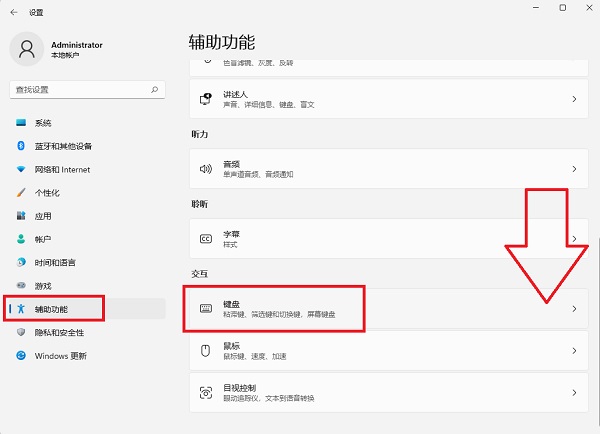
3、可以看到粘滞键功能已经关闭,那么为什么还会弹出启用粘滞键的对话框呢?重点是接下来的一步。
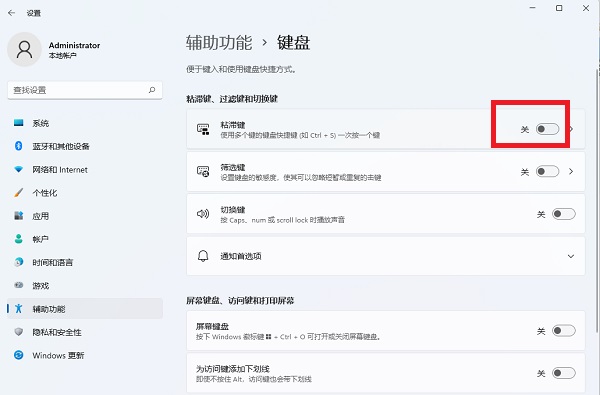
4、点击关闭开关右侧的三角符号,进入更里面的设置。
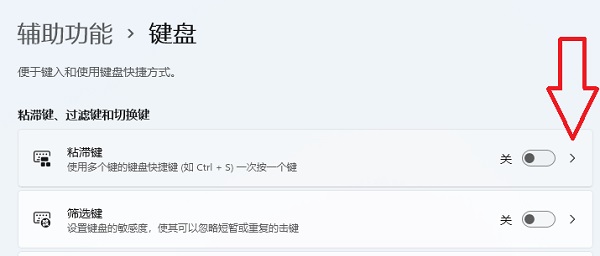
5、将键盘快捷方式给关闭掉,这样电脑就不会在用户连续按5次Shift键的时候打开是否启用粘滞键的询问对话框。
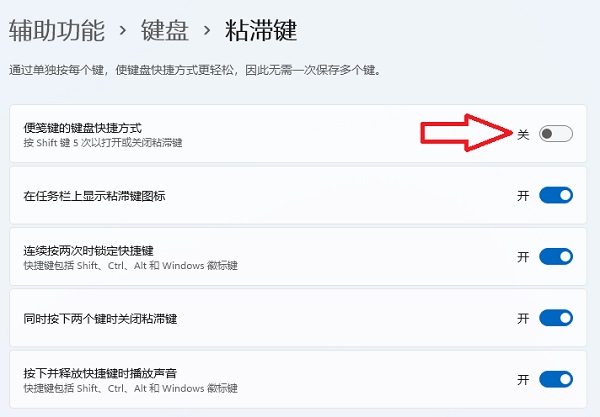
这样设置以后就去尽情地玩游戏吧,再怎么按Shift键都没事,不会弹出“想启用粘滞键吗”的窗口打扰到用户。
该文章是否有帮助到您?
常见问题
- monterey12.1正式版无法检测更新详情0次
- zui13更新计划详细介绍0次
- 优麒麟u盘安装详细教程0次
- 优麒麟和银河麒麟区别详细介绍0次
- monterey屏幕镜像使用教程0次
- monterey关闭sip教程0次
- 优麒麟操作系统详细评测0次
- monterey支持多设备互动吗详情0次
- 优麒麟中文设置教程0次
- monterey和bigsur区别详细介绍0次
系统下载排行
周
月
其他人正在下载
更多
安卓下载
更多
手机上观看
![]() 扫码手机上观看
扫码手机上观看
下一个:
U盘重装视频












